Marcatori
Panoramica
I marcatori sono punti speciali contrassegnati sulla mappa come bandierine che possono essere creati rapidamente con un singolo tocco senza specificare nome e altre informazioni, a differenza dei punti Preferiti. I marcatori forniscono anche funzionalità aggiuntive con widget, frecce (Mostra le frecce nella mappa) e indicazione della distanza (Indicazione della direzione).
- Android
- iOS


Marcatori
Aggiungere / Modificare marcatori
- Android
- iOS
Toccare brevemente o a lungo la mappa e selezionare l'azione richiesta dal menu contestuale della mappa.
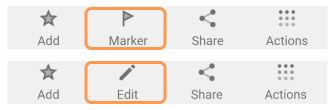
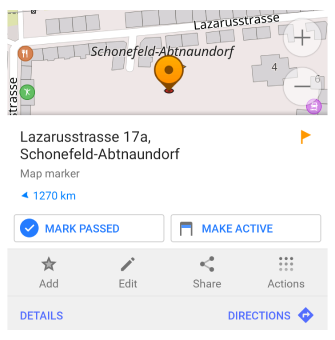
Toccare brevemente o a lungo la mappa e scegliere l'azione necessaria nel menu contestuale della mappa.
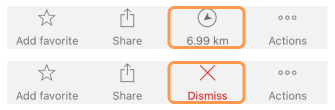
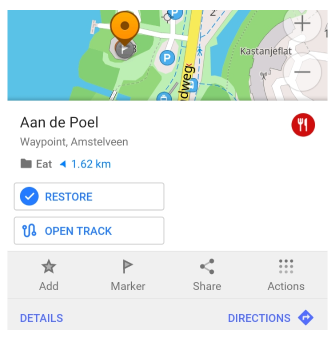
È possibile contrassegnare un punto o un oggetto per facilitare la pianificazione della navigazione. È sufficiente toccare l'icona a forma di bandierina (Android) o freccia (iOS) nel menu per visualizzare la direzione e la distanza dal punto selezionato rispetto alla posizione corrente (o al punto centrale della mappa / al punto iniziale di tocco della mappa quando la Localizzazione è disattivata).
Azioni:
- Marcatore / Modifica marcatore. Posiziona un nuovo marcatore sul punto selezionato.
- Segna come superato (Android) / Ignora (iOS). Disattiva il marcatore e lo sposta nella Cronologia.
- Rendi attivo (Android). Sposta il marcatore in cima alla lista (nel pannello superiore).
- Ripristina marcatore (Android). Sposta il marcatore dalla Cronologia all'elenco attivo.
Non è possibile eliminare immediatamente un marcatore, è necessario prima disattivarlo (segnarlo come superato), in modo che venga spostato nella Cronologia e poi si possa eliminare definitivamente dalla cronologia. Una volta disattivato, il marcatore verrà rimosso dalla mappa e dall'elenco dell'itinerario.
Elenco itinerario
L'elenco dell'itinerario rappresenta un elenco ordinato di marcatori in cui il primo marcatore in cima viene utilizzato nei widget per la navigazione. Per saperne di più, consultare l'articolo Navigare tramite marcatori.
Gruppi di marcatori
This feature is currently not available for the iOS version of the OsmAnd app.
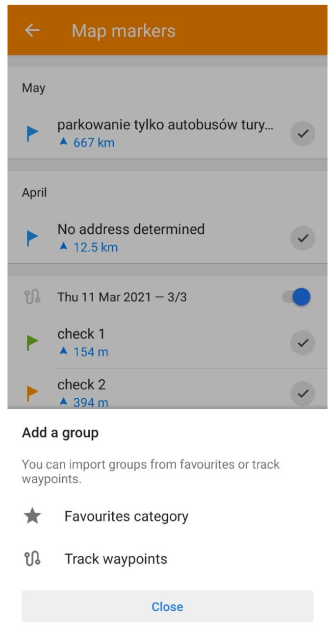
I marcatori possono essere aggiunti ed eliminati come un intero gruppo da un gruppo di Preferiti o da un file GPX con waypoint. Ciò li rende molto comodi da utilizzare in una modalità di navigazione speciale - Navigare tramite marcatori.
Cronologia
- Android
- iOS
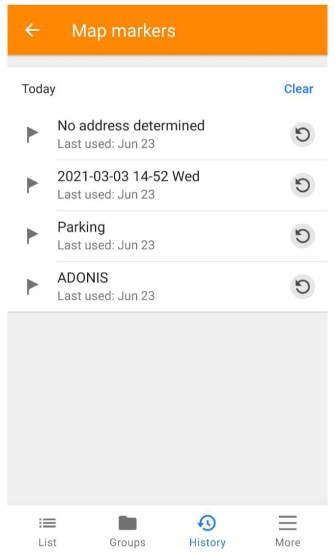
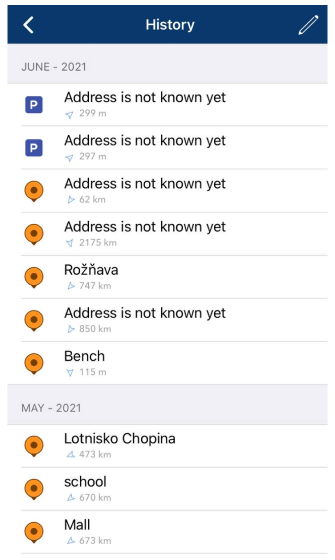
La cronologia è un elenco di tutti i marcatori disattivati (superati). Da questo elenco è possibile eliminare definitivamente un marcatore o ripristinarlo.
Aspetto sulla mappa
- Android
- iOS
Andare su: Menù → Marcatori mappa → Altro → Visualizzazione nella mappa
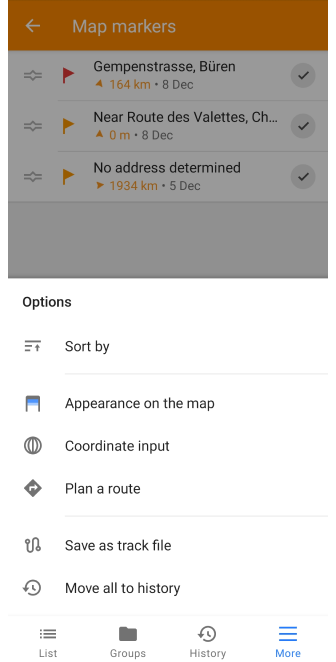
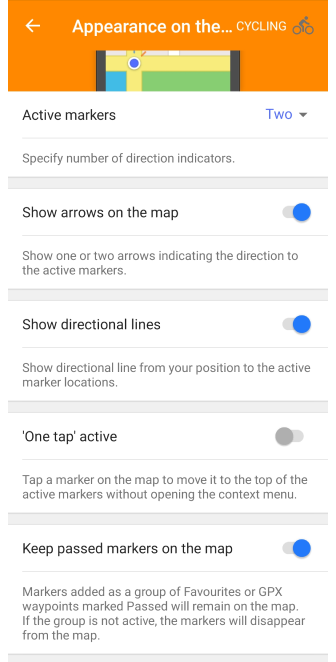
Andare su: Menù → Marcatori → [object Object]
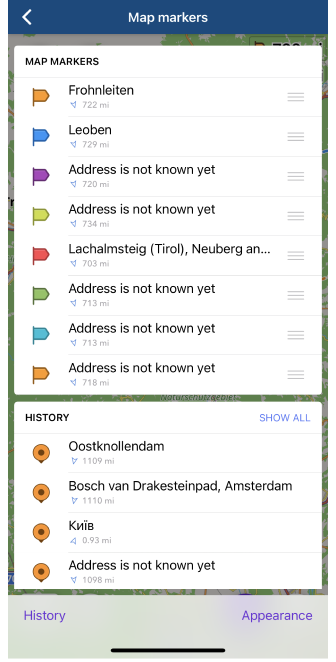
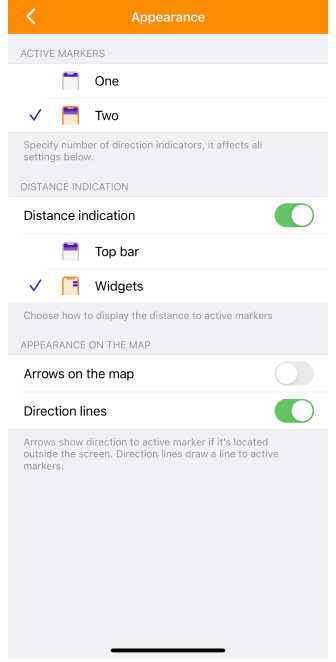
Il menu Aspetto sulla mappa è un'impostazione generale per la visualizzazione dei marcatori e dei puntatori aggiuntivi ad essi. Nella versione iOS di OsmAnd, Aspetto sulla mappa è anche un'impostazione per la visualizzazione dei widget. Ci sono anche impostazioni aggiuntive per configurare i widget con i marcatori.
- Marcatori attivi. Mostra le informazioni sul primo o sui primi due marcatori nell'elenco dei marcatori della mappa.
- Indicazione della distanza (per iOS). Consente di scegliere se visualizzare o meno i widget e come appariranno: sopra la mappa (Barra superiore) o sul lato destro dello schermo (Widget).
- Frecce sulla mappa. Indica la direzione verso il marcatore tracciato (uno o due) come una freccia sulla mappa. Se il marcatore si trova nella parte visibile della mappa, non viene visualizzata alcuna freccia.
- Linea di direzione. Mostra la direzione, come una linea tratteggiata, da un punto particolare della mappa al marcatore tracciato in linea retta.
- Un tocco attivo (per Android). Con un singolo tocco sul marcatore desiderato sulla mappa, questo marcatore si sposta in cima all'elenco dei marcatori attivi della mappa senza aprire il menu contestuale.
- Mantieni i marcatori superati sulla mappa (per Android). I marcatori aggiunti come gruppo di Preferiti o waypoint GPX contrassegnati come Superati rimarranno sulla mappa. Se il gruppo non è attivo, i marcatori scompariranno dalla mappa.
Pianificare un percorso per i marcatori
This feature is currently not available for the iOS version of the OsmAnd app.
Menù → Marcatori → Altro → Pianifica un percorso
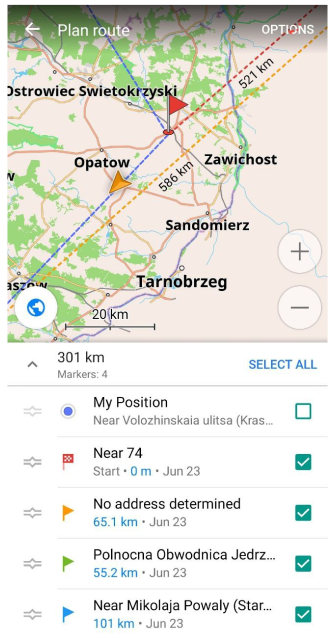
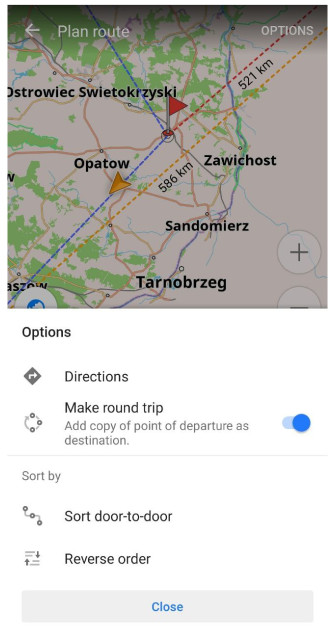
Utilizzando la funzionalità dello strumento Pianifica un percorso nell'elenco Marcatori, è possibile ordinare i Marcatori Porta a porta, metterli in ordine inverso o creare un Viaggio di andata e ritorno. Se si tocca l'opzione Navigazione, i Marcatori verranno utilizzati come destinazioni intermedie.
Azioni
This feature is currently not available for the iOS version of the OsmAnd app.
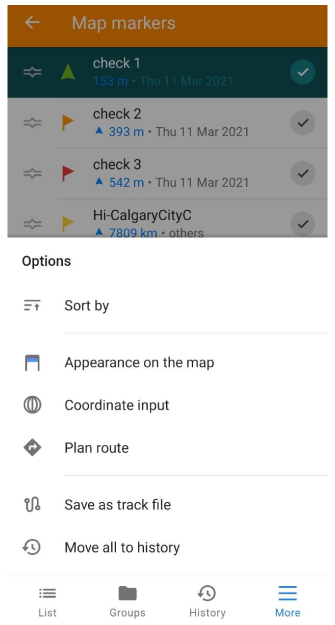
- Ordina per. I marcatori possono essere ordinati nell'elenco per nome, prossimità, ora di aggiunta.
- Visualizzazione nella mappa o Aspetto. Impostazioni per i marcatori della mappa.
- Inserimento coordinate. Aggiunge marcatori tramite inserimento di coordinate.
- Pianifica un percorso. Costruisce il percorso per la navigazione utilizzando i marcatori scelti.
- Salva come un file traccia. Salva i marcatori attivi in un file GPX.
- Sposta tutto nella cronologia. Disattiva tutti i marcatori e li sposta nella Cronologia.